长虹安卓系统的截屏操作并不复杂。这对那些需要记录屏幕关键信息或分享精彩时刻的用户来说,显得尤为重要。下面,我将详细为大家介绍长虹安卓系统的截屏步骤。
手机按键截屏
手机一般都配备了电源键和音量减小键。在长虹的安卓手机上,只需同时按住这两个键,就能轻松截图。这个操作简便快捷,无需额外设置。无论是浏览网页时遇到有趣的文章,还是在应用中发现有用的画面,快速按下这两个键,画面就能立刻保存。这种应急时的方法非常实用,而且使用频率颇高。
若手机按键出现故障或操作不便,我们还有其他替代方案可供选择。例如,当单手难以同时按动两个键时,不妨考虑采用其他截屏手段。
通知栏快捷截屏
长虹安卓手机用户可以通过通知栏轻松截屏。只需从屏幕顶部向下滑动,打开通知栏即可。若看到截屏图标,直接点击即可完成操作。但需注意,这需基于手机系统已将截屏图标设置为在通知栏显示。此方法操作简便,无需记住复杂的按键组合。尤其在多任务操作时,如边看视频边聊天,通知栏截屏显得尤为方便。若未在通知栏找到截屏图标,还需进入设置查找是否可添加。

这种做法看似方便,却也有其不足之处。例如,通知栏里的信息过多,想要找到截屏的图标,可能得费一番周折。
三指截屏
长虹安卓手机中,部分型号配备了三指截屏功能。用户只需在设置里启用此功能,之后在屏幕上用三根手指向上或向下轻轻滑动,就能轻松截取屏幕内容。这项功能对于喜欢使用手势操作的手机用户来说,无疑非常贴心。例如,在玩手游时,若遇到想要分享的高分瞬间,只需轻轻一滑,屏幕截图就完成了。但需注意的是,此功能在某些应用中可能与其他手势操作产生冲突。比如在绘图软件里,三指操作可能会被误认为是对画笔粗细进行调整等特殊操作。
当有冲突时,可以临时关闭三指截屏或者调整三指手势的功能。
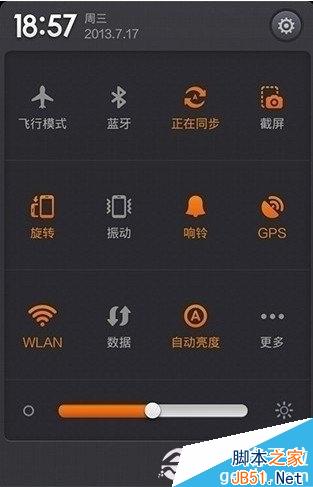
悬浮球截屏
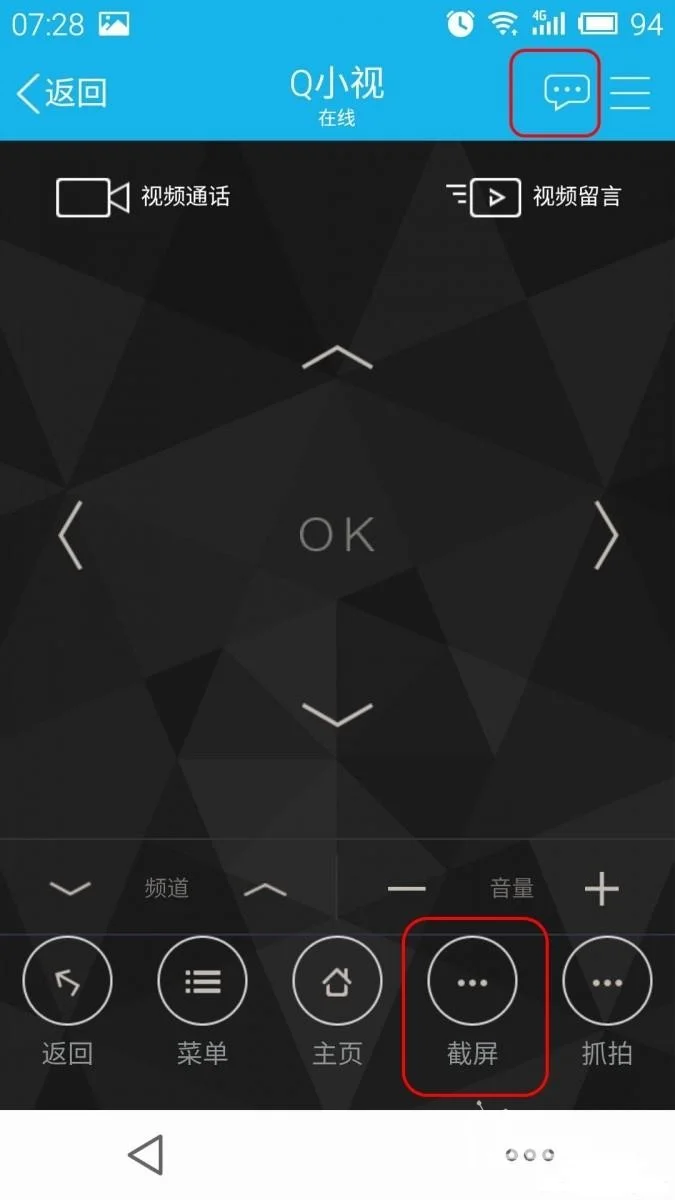
长虹的部分安卓手机具备悬浮球功能。使用悬浮球后,用户可在其功能菜单里添加截屏选项。操作起来很简单,只需轻触悬浮球,再点击截屏即可。悬浮球可随意放置于屏幕上,便于随时使用。持手机时,把悬浮球放在大拇指容易触及的位置,无论在哪个界面,都能快速截屏。然而,悬浮球在某些全屏应用中可能会影响视线,例如观看电影或玩全屏游戏时。
在这种情况下,可以考虑暂时性地隐藏悬浮球。
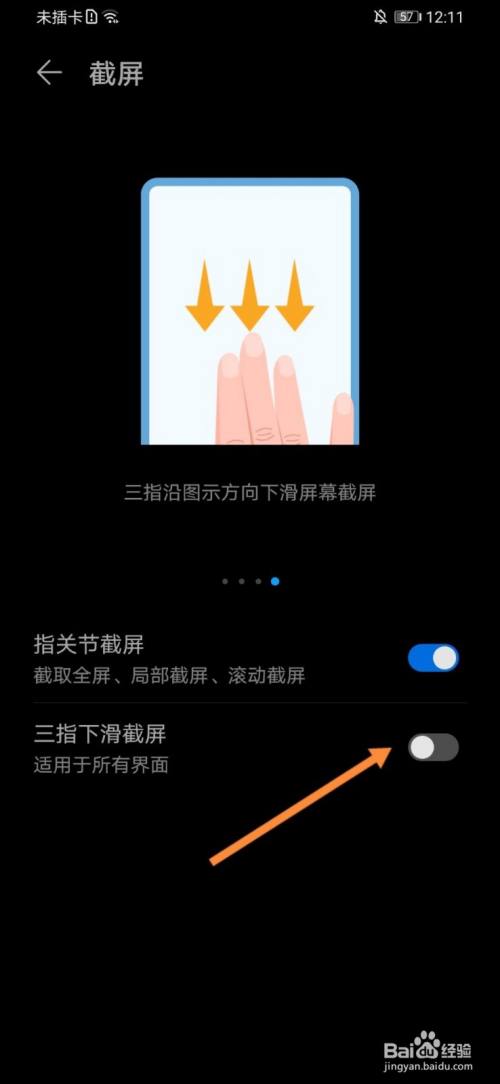
长截屏
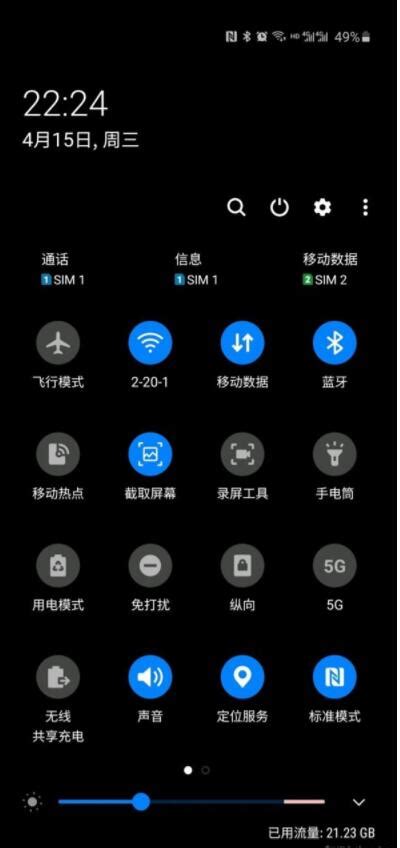
截取较长的页面内容是常有的事,比如阅读长篇文章或查看长聊天记录。幸运的是,长虹安卓系统具备长截屏功能。通常,我们首先像平时那样截取第一张图,随后会收到是否进行长截屏的提示。按照提示一步步操作,就能完成长截屏。长截屏能完整保存大量信息,非常实用。但需要注意的是,如果在长截屏过程中操作不当,比如不小心滑动偏离了位置或点击了错误的地方,可能就需要重新开始了。
因此要注意操作的稳定性,尽量避免失误。
第三方截屏软件
若长虹系统自带的截屏功能无法满足你的需求,不妨试试第三方截屏软件。你可以在应用商店里搜索“截屏”相关内容,挑选那些评分高、下载量大的应用进行下载。这类软件通常具备一些特色功能,比如区域截屏,它允许你仅截取屏幕上所需的部分,非常方便。然而,在使用第三方应用商店下载软件时,要留意其安全性。因为有些不良软件可能含有广告或恶意程序。
想请教大家一个问题,你们平日里最偏爱哪种截屏方法?欢迎在评论区分享一下你们的经验。此外,也期待大家的点赞和转发,让这篇文章得到更多人的关注。









